您好,登录后才能下订单哦!
1、下载oracle11g的安装文件

2、将两个压缩文件解压到同一目录下,尽量不要出现中文(网上说的,我没试过路劲出现中文会有什么问题)。
3、解压后出现database文件夹,点击文件夹中setup启动安装
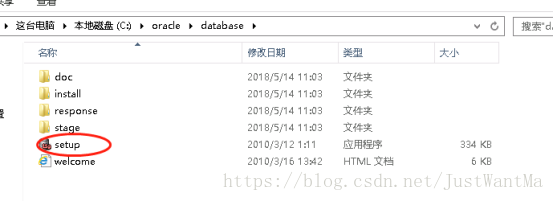
4、如果在启动安装时报错,提示环境满足最低要求,错误代码NS-13001,则修改配置文件
位置:C:\Oracle\database\stage\cvu

这是因为windows12对oracle11g不兼容,添加上图配置文件即可。
5、下一步、、、
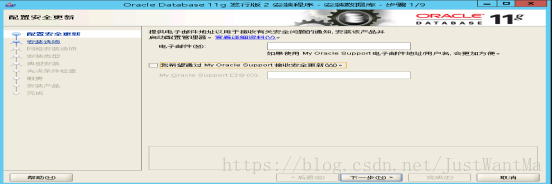
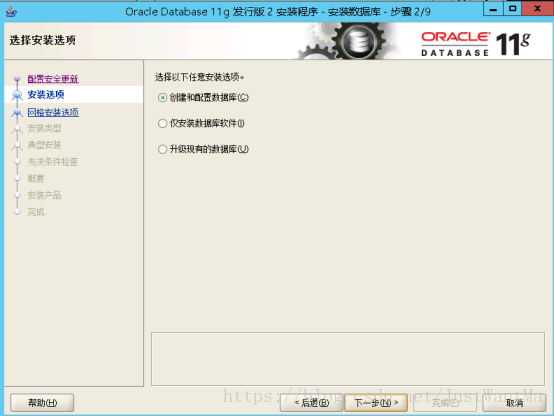
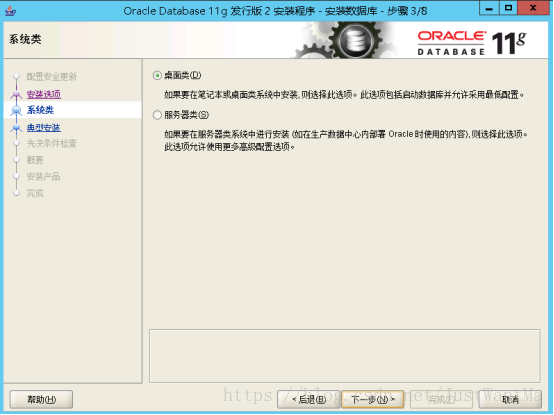
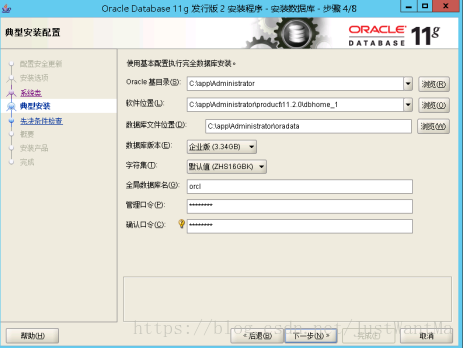
这一步记好设置的口令 ,是之后sys账户的口令,不设置的话sys账户的默认口令是manager。
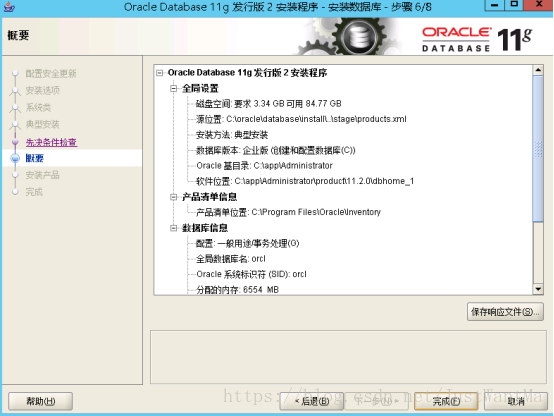
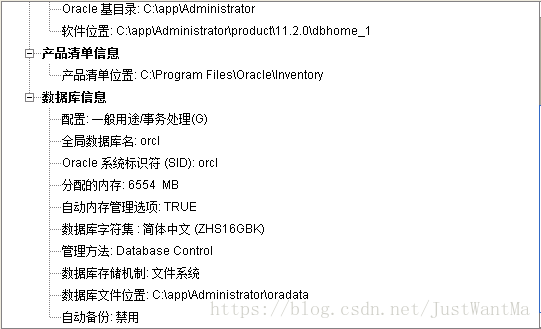
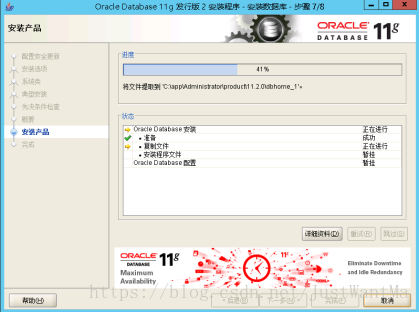

6、配置环境变量
Oracle语言:
NLS_LANG = SIMPLIFIED CHINESE_CHINA.ZHS16GBK

监听:
TNS_ADMIN = C:\app\Administrator\product\11.2.0\dbhome_1\NETWORK\ADMIN
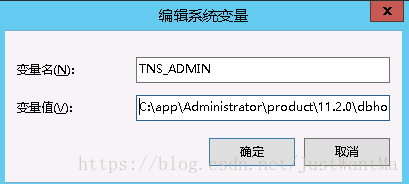
至此,oracle的安装就完成了
补充:
1、安装完之后,oracle默认配置的监听是localhost,如果不仅仅是本地访问,需要其他机器能访问到的话,需要修改监听的地址。
以上就是本文的全部内容,希望对大家的学习有所帮助,也希望大家多多支持亿速云。
免责声明:本站发布的内容(图片、视频和文字)以原创、转载和分享为主,文章观点不代表本网站立场,如果涉及侵权请联系站长邮箱:is@yisu.com进行举报,并提供相关证据,一经查实,将立刻删除涉嫌侵权内容。